许多网友向小编反映不知道怎么下载MPlayer?下载完成后不知道怎么安装?今天极速小编为大家提供一个安装教程,希望对大家有帮助!首先我们下载MPlayer(下载地址:http://www.jisuxz.com/down/61749.html),下载完成后点击打开文件夹找到下载的压缩文件。
解压后双击安装文件“MPUI.2018-03-03.exe”出现安装界面:

我们进入到MPlayer安装向导。这个向导这将允许“安装程序”更新指定的系统文件,而不需要重新启动你的计算机。将指引你完成MPlayer的安装进程。在开始安装之前,建议先关闭其他所有应用程序。点击[Cancel]将会退出安装向导,点击[Next]就可以开始将MPlayer安装到电脑上;
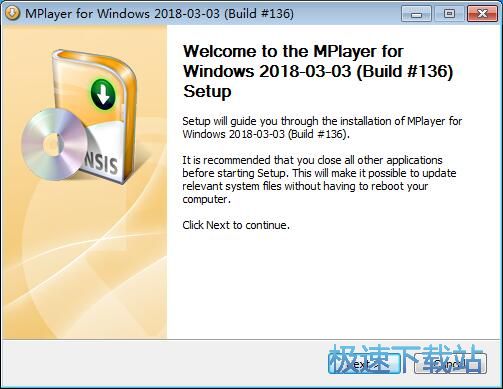
接下来我们要阅读MPlayer的授权协议。请仔细阅读下列许可协议。您在继续安装前必须同意这些协议条款。如果你点击[Cancel],安装程序将会关闭。点击[I Agree]继续安装进程;
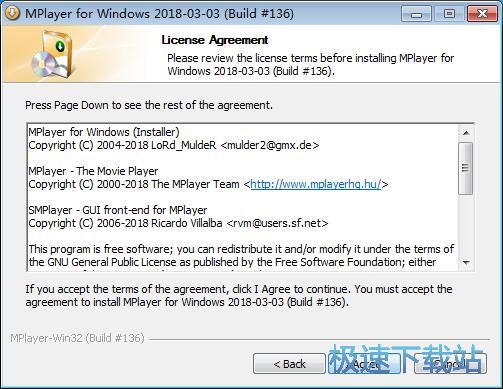
这一步需要我们确定MPlayer的安装路径,安装程序有默认的安装路径:C:\Program Files\MPlayer for Windows,安装MPlayer需要226.3MB的磁盘空间。需要修改路径的朋友可以点击[Browse],选择需要安装的文件夹后,点击[确定]就可以修改安装路径了。点击[Next]继续安装进程;
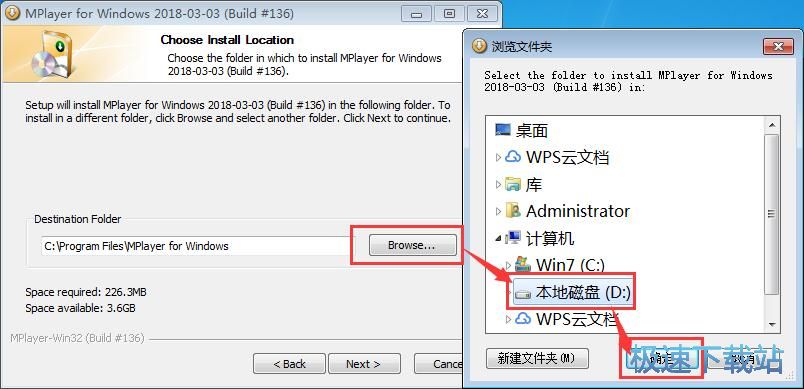
这一步安装向导要我们选择MPlayer的安装类型。我们可以选择完全安装、非常小安装和自定义安装。其中MPlayer r38018是必选项,可选项有MPUI front-end v1.2-pre3 (Build 38)、SMPlayer front-end v18.2.2 (SVN-r8937)、Binary Codecs (2011-01-31)、Optimize program files、Automatically check for updates every 30 days。根据自己的使用需求勾选即可。点击[Next]进行安装;

这一步需要我们确认MPlayer的开始菜单快捷方式存放的文件夹,你也可以直接输入文件夹名称创建一个新的文件夹,如果不需要创建开始菜单快捷方式,可以勾选[Do not create shortcuts]。这一项建议保留默认选项,无需修改。点击[Next]继续安装进程;

这一步需要我们确认电脑的CPU类型。根据自己的CPU型号查询类型即可。点选自己的电脑CPU类型,点击[Next]继续安装进程;

这一步需要我们确认调整项,分别是打开界面皮肤功能、使用OpenGL功能和默认体积正常化。勾选自己需要的功能,点击[Next]就可以开始安装MPlayer了;

正在安装MPlayer,安装程序正在将MPlayer的文件安装到指定文件夹中;

安装完成,安装程序已经成功在您的电脑上安装了MPlayer。这时候安装向导会提示安装完成。这里有两个勾选项,分别是运行MPlayer和显示“Readme“。取消勾选不需要执行的功能即可。点击[Finish]就可以退出安装向导。

MPlayer的安装教程就讲解到这里,希望对你们有帮助,感谢你对极速下载站的支持!